ส่วนขยาย Google Chrome สี่อันดับแรกในการดาวน์โหลดและบันทึกวิดีโอ YouTube
เผยแพร่แล้ว: 2019-12-28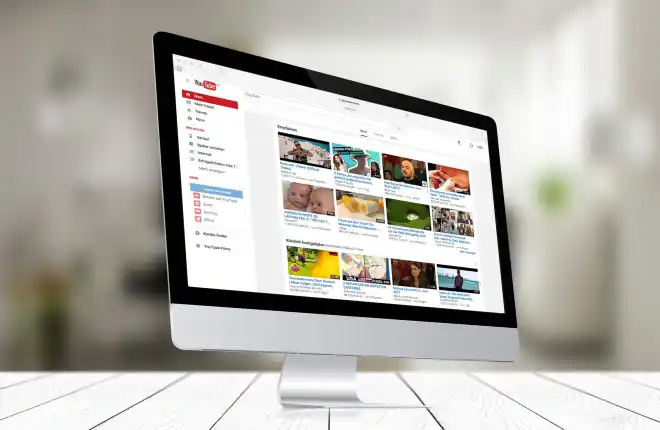
YouTube เริ่มแสดงวิดีโอแมวตลกๆ ให้โลกได้รับรู้ย้อนกลับไปในปี 2548 และนับตั้งแต่เปิดตัวครั้งนั้น ไซต์ดังกล่าวก็ได้ครองโลกวิดีโอออนไลน์อย่างเต็มที่ YouTube ได้กลายเป็นสัญลักษณ์แห่งความบันเทิงทางวิดีโอสำหรับผู้คนหลายพันล้านคนทั่วโลก มีการรับชมวิดีโอมากกว่า 5 พันล้านวิดีโอในบริการทุกเดือน โดยมีเนื้อหาที่หลากหลายนับไม่ถ้วน ตั้งแต่เพลง ภาพยนตร์ เกม ไปจนถึงวิดีโอสาธิตในทุกหัวข้อ YouTube มีทุกสิ่งเพื่อสร้างความบันเทิงให้กับผู้ใช้ ตั้งแต่วิดีโอสัตว์ตลกๆ ไปจนถึงการเล่นแกล้งกันออนไลน์ มีเนื้อหาบน YouTube ที่จะตอบสนองทุกรสนิยมหรือความสนใจ และนั่นคือสิ่งที่ทำให้บริการนี้น่าดึงดูดสำหรับผู้ใช้
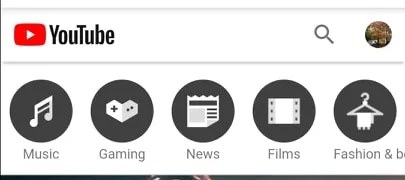
สิ่งที่น่ารำคาญที่สุดอย่างหนึ่งเกี่ยวกับ YouTube ก็คือการดาวน์โหลดวิดีโอลงในคอมพิวเตอร์หรืออุปกรณ์ท้องถิ่นนั้นไม่ได้รับการสนับสนุนในเวอร์ชันฟรีของเว็บไซต์ เนื้อหาทั้งหมดนั้นและคุณไม่สามารถคัดลอกสำเนาในเครื่องเพื่อดูแบบออฟไลน์ได้! ผู้คนต้องการคุณสมบัตินี้ด้วยเหตุผลหลายประการ ผู้ใช้บางคนชอบถ่ายวิดีโอขณะเดินทาง เมื่อพวกเขาอยู่นอกขอบเขตการเชื่อมต่อมือถือหรือฮอตสปอต WiFi ผู้ใช้รายอื่นชอบใช้เนื้อหาจากวิดีโออื่นเพื่อรีมิกซ์ วิจารณ์ และเนื้อหาใหม่อื่นๆ ของตนเอง น่าเสียดายที่ YouTube และ Google เจ้าของ YouTube ไม่สนใจความคิดของผู้ใช้ในการทำเนื้อหาแบบออฟไลน์ คุณสามารถสมัครสมาชิก YouTube Premium ได้ ซึ่งจะทำให้คุณดาวน์โหลดเนื้อหาได้ในราคา 11.99 ดอลลาร์ต่อเดือน แต่บัญชี YouTube Premium ไม่อนุญาตให้คุณใช้วิดีโอเหล่านั้นอย่างสร้างสรรค์นอกอุปกรณ์มือถือของคุณเอง มีคน 1.5 ล้านคนสมัครใช้บริการพรีเมียม…แต่ฉันไม่เคยพบมาก่อน
แน่นอนว่านี่คือเทคโนโลยี และนั่นหมายความว่ามีวิธีต่างๆ มากมายเพื่อให้ได้สิ่งที่คุณต้องการ มีโปรแกรมแบบสแตนด์อโลนที่สามารถดาวน์โหลดเนื้อหา YouTube ได้ หนึ่งในโปรแกรมเหล่านั้นคือ VLC และเราได้สร้างบทความเกี่ยวกับการใช้ VLC เพื่อดาวน์โหลดวิดีโอ YouTube ลงในคอมพิวเตอร์ของคุณ มีแอพและเว็บไซต์มากมายที่จะดาวน์โหลดวิดีโอ YouTube ให้คุณ เราเขียนบทความที่ครอบคลุมแอพและเว็บไซต์เหล่านั้นมากมายเช่นกัน แต่ถ้าคุณต้องการใช้เบราว์เซอร์ Chrome เพื่อดึงวิดีโอจาก YouTube ล่ะ? มีส่วนขยายหรือปลั๊กอินที่จะให้คุณทำเช่นนี้หรือไม่?
แน่นอนว่าก็มี มีส่วนขยายเบราว์เซอร์ Chrome สำหรับทุกสิ่ง และการดาวน์โหลดวิดีโอ YouTube ก็ไม่มีข้อยกเว้น ในบทความนี้ เราจะนำเสนอส่วนขยายที่ดีที่สุดหลายประการที่เราเคยศึกษามา เราพบว่าส่วนขยายเหล่านี้ทำงานได้ดี และเราจะคอยติดตามรายการนี้ทุกๆ สองสามเดือนเพื่อให้แน่ใจว่าส่วนขยายทั้งหมดยังคงเชื่อถือได้ (หากหนึ่งในคำแนะนำของเราไม่ได้ผล โปรดแจ้งให้เราทราบในความคิดเห็นด้านล่าง YouTube และ Google กำลังทำงานอย่างต่อเนื่องเพื่อบล็อกส่วนขยายเช่นนี้ไม่ให้ทำงาน ดังนั้นอย่าแปลกใจหากมีส่วนขยายใดทำงานล้มเหลวโดยไม่คาดคิดหลังจากการอัปเกรด YouTube ครั้งใหญ่ .)
โปรดทราบว่าไม่พบส่วนขยายหรือปลั๊กอินเหล่านี้ใน Chrome Store และ Chrome ก็ไม่ได้รับการสนับสนุนอย่างเป็นทางการ ที่จริงแล้ว คุณควรระมัดระวังในการติดตั้งส่วนเสริมของเบราว์เซอร์เช่นนี้ เนื่องจากมัลแวร์อาจมีอยู่จริง นั่นคือเหตุผลที่เราค้นคว้าข้อมูลเหล่านี้และเชื่อว่าปลอดภัย อย่าเพิ่งติดตั้งโปรแกรมเสริมแบบสุ่มที่คุณพบทางออนไลน์ ตรวจสอบให้แน่ใจว่าได้รับการทดสอบและพบว่าปลอดภัยก่อน
ต่อไปนี้เป็นคำแนะนำของเราสำหรับการดาวน์โหลดและบันทึกวิดีโอ YouTube ด้วยส่วนขยายของ Google Chrome
คำแนะนำของเรา
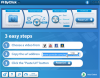
ยูทูป บายคลิก
YouTube ByClick เป็นหนึ่งในแหล่งข้อมูลที่เราชื่นชอบสำหรับการดาวน์โหลดวิดีโอ YouTube มันเป็นหนึ่งในโปรแกรมที่ง่ายที่สุดในการใช้งาน ให้การสนับสนุนเว็บไซต์มากมาย และคุณสามารถดาวน์โหลดวิดีโอหนึ่งรายการหรือเพลย์ลิสต์ทั้งหมดได้ด้วยการคลิกเพียงปุ่มเดียว
จริงๆ แล้วซอฟต์แวร์นี้เป็นโปรแกรมเสริมที่ทำงานบนเบราว์เซอร์ใดก็ได้ รวมถึง Chrome ด้วย หลังจากติดตั้งโปรแกรมแล้ว คุณเพียงแค่ปล่อยให้มันทำงานต่อไป จากนั้นไปที่วิดีโอที่คุณต้องการดาวน์โหลดบน YouTube, Vimeo, Facebook, Daily Motion และเว็บไซต์วิดีโออื่นๆ อีกมากมาย โปรแกรมจะแสดงหน้าต่างขึ้นมาโดยอัตโนมัติเพื่อถามว่าคุณต้องการดาวน์โหลดหรือไม่ มันง่ายมากและรวดเร็วมาก
YouTube ByClick มาในเวอร์ชันฟรีและเวอร์ชันพรีเมียมซึ่งมีราคา 40 ดอลลาร์สำหรับการติดตั้งบนพีซีสูงสุดสามเครื่อง ข้อแตกต่างที่สำคัญระหว่างเวอร์ชันนี้คือซอฟต์แวร์ที่ต้องชำระเงินจะอนุญาตให้คุณดาวน์โหลดวิดีโอในรูปแบบ HD รวมถึงแปลงเป็นรูปแบบ AVI และ WMV เวอร์ชันพื้นฐานให้คุณดาวน์โหลดไฟล์เสียงหรือคลิปวิดีโอทั้งหมด เพื่อเลือกระหว่างรูปแบบ MP3 และ MP4 และระบุไดเร็กทอรีปลายทาง
อินเทอร์เฟซมีความชัดเจนและใช้งานง่าย และถึงแม้ชุดฟีเจอร์จะมีจำกัด แต่มันก็ใช้งานได้และทำงานได้บนไซต์วิดีโอหลายแห่ง ดังนั้นคุณจึงไม่ต้องกระโดดข้ามไปมาระหว่างโปรแกรมต่างๆ
วิ่งขึ้น

เร็วที่สุดTube
FastestTube เข้ากันได้กับ Chrome, Firefox, Safari, Opera, Internet Explorer รวมถึงเบราว์เซอร์ที่ใช้ Chromium มันง่ายในการดาวน์โหลดและติดตั้งโปรแกรมนี้ เริ่มต้นด้วยการดาวน์โหลดไฟล์ .zip ที่บีบอัดจากเว็บไซต์ของ FastestTube คุณสามารถทำได้โดยกดที่ไอคอน Chrome บนเว็บไซต์ของพวกเขา แตกไฟล์ Zip ที่บีบอัดใน File Explorer เปิดโฟลเดอร์ที่แตกออกมาของส่วนขยาย จากนั้นดับเบิลคลิกที่ไฟล์ Install.bat จากนั้นเปิดหน้าส่วนขยายใน Chrome และลากไฟล์ fasttube_2.2.10.1 ในโฟลเดอร์ที่แยกออกมาไปยังหน้าส่วนขยาย คลิกปุ่ม เพิ่ม เพื่อเพิ่ม FastestTube ลงในเบราว์เซอร์ สุดท้าย คลิกช่องทำเครื่องหมาย Enabled ของ FastestTube
เมื่อคุณเปิดวิดีโอ YouTube ใหม่ คุณจะสังเกตเห็นว่ามีการเพิ่มปุ่มดาวน์โหลดลงในวิดีโอ ซึ่งคุณสามารถคลิกเพื่อเปิดเมนูที่ให้คุณดาวน์โหลดวิดีโอทั้งในรูปแบบเสียงและวิดีโอ หากคุณต้องการบันทึกวิดีโอทั้งหมดที่มีทั้งเสียงและวิดีโอ คุณสามารถบันทึกวิดีโอในรูปแบบ 360p หรือ 720p ในรูปแบบ MP4 ได้ หากคุณต้องการบันทึกวิดีโอด้วยคุณภาพที่สูงขึ้น คุณจะต้องดาวน์โหลดสำเนาวิดีโอ 1080p เท่านั้นพร้อมกับสตรีมเสียง M4A คุณภาพสูงกว่า ก่อนที่จะซิงค์ทั้งสองส่วนกลับเข้าด้วยกันในซอฟต์แวร์ตัดต่อที่คุณเลือก
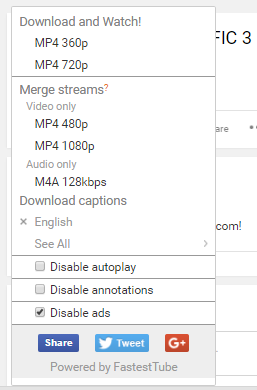
ในแง่ของฟีเจอร์ FastestTube ไม่มีอะไรต้องสังเกตมากนัก คุณสามารถปิดการเล่นอัตโนมัติ คำอธิบายประกอบ และโฆษณาได้จากภายในปลั๊กอินโดยตรง แม้ว่าเราจะพบว่าตัวบล็อคโฆษณานั้นขาด ๆ หาย ๆ และไม่ทำงานเลยในขั้นแย่ที่สุด กระบวนการติดตั้งยังค่อนข้างคลุมเครือเล็กน้อย ซึ่งอาจทำให้ผู้ใช้บางรายไม่สามารถใช้งานโปรแกรมได้ หากไม่มีการย้อนรอยหรือข้อกำหนดในการให้บริการสำหรับแอป เป็นเรื่องยากที่จะทราบว่าแอปมาจากไหนและใครสามารถเข้าถึงข้อมูลได้ นอกจากนี้เรายังไม่เห็นการอัปเดตมากมายสำหรับแอปตั้งแต่ปี 2559 ซึ่งทำให้อนาคตของแอป รวมถึงฟีเจอร์หรือการอัปเดตความปลอดภัยที่กำลังจะมีขึ้น ตกอยู่ในคำถาม อย่างที่บอกไปแล้วว่ามันยังคงเป็นแอปที่ใช้งานได้ ทำงานเร็ว และฟรี คุ้มค่าที่จะลองดู
คนอื่นล่ะ
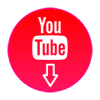
ดาวน์โหลดวิดีโอ YouTube
YouTube Video Downloader เป็นส่วนขยายที่เข้ากันได้กับ Chrome, Firefox และ Opera เช่นเดียวกับ FastestTube ที่กล่าวมาข้างต้น Video Downloader ได้รับการติดตั้งโดยไปที่เว็บไซต์ของกลุ่มแล้วคลิก "ดาวน์โหลดสำหรับ Chrome" ในหน้าส่วนขยาย เช่นเดียวกับก่อนหน้านี้ หน้านี้จะดาวน์โหลดและบันทึกไฟล์ .zip ลงในโฟลเดอร์ Downloads ของคุณ ซึ่งคุณสามารถแตกไฟล์ได้จากภายใน file explorer ของคอมพิวเตอร์ของคุณบน macOS หรือ Windows หลังจากที่คุณแตกโฟลเดอร์แล้ว ให้ไปที่หน้าส่วนขยายของ Chrome โดยกดที่ไอคอนเมนูสามจุดที่มุมขวาบนของ Chrome แล้วเลือก "เครื่องมือเพิ่มเติม" จากนั้นเลือก "ส่วนขยาย" เมื่อคุณเปิดหน้านี้แล้ว ให้มองหาช่องทำเครื่องหมายเล็กๆ ที่ด้านบนของหน้าชื่อ “โหมดนักพัฒนาซอฟต์แวร์” ทำเครื่องหมายที่ช่อง จากนั้นกด “โหลดส่วนขยายที่คลายแพ็ก…” ซึ่งจะเป็นการเปิด File Explorer ภายใน Chrome จากนั้นเรียกดูโฟลเดอร์ Video Downloader ที่แยกออกมา เลือกแล้วกดตกลง ส่วนขยายจะเพิ่มตัวเองลงใน Chrome โดยอัตโนมัติ คุณจะรู้ว่าคุณได้ดำเนินการตามกระบวนการอย่างถูกต้องเมื่อแท็บใหม่ที่แสดงหน้า "ขอขอบคุณสำหรับการติดตั้ง" เปิดขึ้นในเบราว์เซอร์ของคุณ
โดยรวมแล้ว YouTube Video Downloader ดีกว่าที่เราเคยเห็นจาก FastestTube มาก่อนเล็กน้อย หากต้องการใช้ส่วนขยาย เพียงไปที่วิดีโอ YouTube ที่คุณต้องการดาวน์โหลด แล้วคลิกปุ่มส่วนขยาย (โล่สีแดงพร้อมไอคอนเล่น) ในบานหน้าต่างส่วนขยายใน Chrome นักพัฒนายังคงทำงานอย่างกระตือรือร้นกับส่วนขยายนี้ โดยมีการอัปเดตล่าสุดที่เปิดตัวในเดือนกุมภาพันธ์ปี 2019 ส่วนขยายนี้ให้ตัวเลือกการดาวน์โหลดและการบันทึกที่แตกต่างกันมากมายสำหรับทั้งรูปแบบเพลงและวิดีโอ ทำให้ง่ายต่อการบันทึกอะไรก็ตาม คุณต้องการจาก YouTube เพื่อการใช้งานของคุณเอง

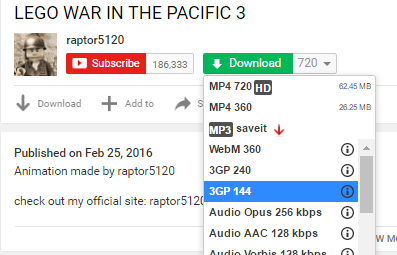
มีตัวเลือกทั้งหน้าที่สามารถแก้ไขได้ ทำให้ง่ายต่อการเปลี่ยนการตั้งค่าและการตั้งค่าได้ทันที คุณสามารถเปลี่ยนตัวเลือกรูปแบบไฟล์ที่แสดงภายในอินเทอร์เฟซการดาวน์โหลดได้ รวมถึงรูปแบบต่างๆ เช่น MP4, FLV และ WEBM ไฟล์ MP3 เท่านั้น ทำให้ง่ายต่อการเลือกเพลงหรือแทร็กเพลงที่คุณชื่นชอบเพื่อดาวน์โหลดจาก YouTube Video Downloader มีตัวเลือกในการเพิ่มปุ่มสกรีนช็อต ซึ่งเพียงแค่แตะปุ่มเดียว คุณก็จะสามารถบันทึกและดาวน์โหลดสกรีนช็อตรูปภาพในรูปแบบ PNG จากวิดีโอที่คุณกำลังรับชมได้โดยอัตโนมัติ มันเป็นสิ่งที่มีประโยชน์อย่างยิ่งอย่างแน่นอน มีคุณลักษณะการปรับปรุงทั่วไปอื่น ๆ ที่เพิ่มโดย Video Downloader ด้วยเช่นกัน ซึ่งรวมถึงโหมดป๊อปเอาท์และความสามารถในการย่อขนาดวิดีโอในมุมขณะเลื่อนดูส่วนความคิดเห็น
โดยรวมแล้ว Video Downloader เป็นข้อเสนอที่แข็งแกร่งมากและเป็นตัวเลือกที่ยอดเยี่ยมในการเก็บไว้ในรายการของคุณ

ยูทูป ดีแอล
YouTube DL เป็นโปรแกรมที่ยากที่สุดในการใช้รายการนี้ หากคุณกำลังมองหาความเรียบง่าย คุณจะไม่พบมันที่นี่ YouTube DL ไม่มีแม้แต่อินเทอร์เฟซผู้ใช้แบบกราฟิกของตัวเอง เพื่อที่จะทำเช่นนั้น เราจะต้องติดตั้งโปรแกรมแยกต่างหากซึ่งจะทำให้มีอินเทอร์เฟซนั้นเพื่อให้ดาวน์โหลดได้ง่ายขึ้น อย่างไรก็ตาม ในขณะเดียวกัน YouTube-DL ยังอยู่ระหว่างการพัฒนาและได้รับการอัปเดตเป็นประจำ ดังนั้นจึงมีโอกาสน้อยที่จะตกเป็นเหยื่อของการที่ YouTube บล็อกเทคโนโลยีของตนเมื่อเทียบกับผู้ดาวน์โหลดรายอื่น YouTube DL ใช้อินเทอร์เฟซบรรทัดคำสั่งเพียงอย่างเดียว หากคุณคุ้นเคยกับการใช้โปรแกรมประเภทนี้ดีอยู่แล้ว YouTube DL ก็ติดตั้งง่าย โดยเฉพาะบน Windows ซึ่งคุณจะไม่ต้องใช้บรรทัดคำสั่งหรือโค้ดใดๆ และมีตัวเลือกในการใช้งานแทน ไฟล์ปฏิบัติการ สำหรับผู้ใช้ MacOS คุณจะต้องใช้ Terminal เพื่อติดตั้งสิ่งนี้ได้อย่างสะดวกสบาย
เมื่อคุณติดตั้งไฟล์ตามรายละเอียดในหน้าการติดตั้งแล้ว คุณสามารถเรียกใช้โปรแกรมผ่านบรรทัดคำสั่งได้โดยใช้ไฟล์ปฏิบัติการหรือโดยใช้อินเทอร์เฟซบรรทัดคำสั่งบน MacOS หรือคุณสามารถใช้อินเทอร์เฟซ YouTube DL GUI ซึ่งเป็นตัวเลือกเสริมได้ สามารถดาวน์โหลดได้ที่นี่ แม้ว่าจะไม่ใช่ส่วนขยายเบราว์เซอร์ในทางเทคนิค แต่สิ่งที่ทำให้ YouTube DL ยอดเยี่ยมมากก็คือความสามารถในการทำงานนอก YouTube โดยเฉพาะ ซึ่งหมายความว่าการเปลี่ยนแปลง UI ของแพลตฟอร์ม YouTube ไม่ควรหยุดคุณจากการดาวน์โหลดวิดีโอ การหลีกเลี่ยงปัญหาการสนับสนุนเหล่านี้ด้วยการอัปเดตแพลตฟอร์ม YouTube ในอนาคตถือเป็นหนึ่งในสิ่งที่ดีที่สุดเกี่ยวกับ YouTube DL
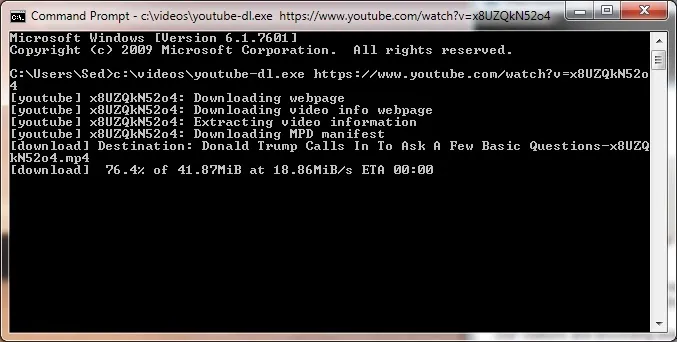
แม้จะติดตั้ง GUI สำหรับ YouTube DL แล้ว แต่สิ่งต่างๆ ก็ยังค่อนข้างเป็นมาตรฐานและเรียบง่าย คุณสามารถเพิ่ม URL ลงในรายการดาวน์โหลด ดูการดาวน์โหลด ก็แค่นั้นแหละ เมื่อการดาวน์โหลดเสร็จสิ้นจะถูกเพิ่มลงในฮาร์ดไดรฟ์ส่วนตัวของคุณ ซึ่งคุณสามารถดูเนื้อหาที่เสร็จสมบูรณ์ได้ GitHub มีรายการคำหลักและคำแนะนำเทอร์มินัลทั้งหมดเกี่ยวกับวิธีที่คุณสามารถใช้คำสั่งเพื่อเปลี่ยนรูปลักษณ์และเนื้อหาในการดาวน์โหลดของคุณ แต่โดยรวมแล้ว สิ่งต่างๆ ค่อนข้างเป็นมาตรฐานใน YouTube DL หากคุณพอใจกับบรรทัดคำสั่งและอินเทอร์เฟซเทอร์มินัล เช่นเดียวกับการเพิ่มโปรแกรมลงใน PATH ผู้ใช้ของคุณบน Windows นี่เป็นตัวเลือกที่ดีที่สุดอย่างแน่นอน

KeepVid
KeepVid นำเสนอโซลูชั่นแบบครบวงจรที่เหมาะกับความต้องการวิดีโอของคุณ มันเป็นมากกว่าตัวดาวน์โหลด นอกจากนี้ยังเป็นตัวแปลงวิดีโอและเสียง โปรแกรมแก้ไข และคอมเพรสเซอร์ ที่ดีที่สุดคือมันฟรีและปลอดภัย
KeepVid เป็นเว็บไซต์โปรดของเราในการดาวน์โหลดเสียง วิดีโอ หรือทั้งสองอย่างจากวิดีโอ YouTube อย่างรวดเร็วและง่ายดาย ดังนั้นจึงไม่น่าแปลกใจเลยที่ส่วนขยาย Chrome ของพวกเขาจะเป็นที่ชื่นชอบของเรา แม้ว่าจะไม่สมบูรณ์แบบด้วยวิธีใดก็ตาม ส่วนขยายของ KeepVid ดูเหมือนว่าจะทำงานได้ดีกว่าส่วนขยายอื่นๆ ที่เราทดสอบ โดยมีความเสถียรและความน่าเชื่อถือมากกว่า และมีคำแนะนำที่ดีกว่าในการดาวน์โหลดวิดีโอ ขั้นตอนง่ายๆ: ติดตั้ง TamperMonkey ซึ่งเป็นส่วนขยายที่มีอยู่ใน Chrome Store ที่อนุญาตให้ใช้สคริปต์ผู้ใช้พิเศษ เมื่อติดตั้ง TamperMonkey ลงใน Chrome แล้ว คุณจะมีตัวเลือกในการเพิ่มสคริปต์ผู้ใช้ของ KeepVid จากเว็บไซต์ของพวกเขา ไม่เหมือนกับสคริปต์และบรรทัดคำสั่งเช่น YouTube DL ข้างต้น การดาวน์โหลดสคริปต์ผู้ใช้จาก TamperMonkey และนำไปใช้นั้นทำได้ง่ายเพียงแค่คลิกไม่กี่ครั้ง คุณไม่จำเป็นต้องทำอะไรอีก
ปัญหาสำคัญอย่างหนึ่งของ KeepVid ก็คือในขณะที่บริษัทยังคงผลักดันซอฟต์แวร์เวอร์ชันพรีเมียมและเวอร์ชัน Pro การดาวน์โหลดแบบ 1080p จึงถูกซ่อนอยู่หลังเพย์วอลล์ที่ KeepVid นำไปใช้เพื่อสร้างรายได้จากธุรกิจการดาวน์โหลดมากกว่าที่โฆษณาสามารถทำได้ คุณสามารถดาวน์โหลดฟรีผ่าน YouTube ได้เพียงไม่กี่ครั้งก่อนที่คุณจะถูกบังคับให้ชำระค่าสมัคร
นอกเหนือจากปัญหาต่างๆ แล้ว มันยังเป็นวิธีที่ง่ายที่สุดในการดาวน์โหลดวิดีโอผ่าน KeepVid; แทนที่จะใช้เว็บไซต์ของตนเอง การใช้สคริปต์ TamperMonkey ทำให้การดาวน์โหลดเป็นเรื่องง่ายด้วยการคลิกเพียงไม่กี่ครั้ง KeepVid เป็นโปรแกรมที่ติดตั้งง่ายที่สุด ปลอดภัยที่สุด และเป็นโปรแกรมโปรดของเรา
